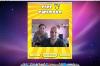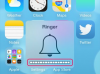Είναι εύκολο να μοιράζεστε GIF.
Πίστωση εικόνας: oatawa/iStock/GettyImages
Τα GIF μπορούν να είναι ένας διασκεδαστικός τρόπος έκφρασης, είτε στέλνετε μηνύματα σε συγγενή σας είτε αλληλεπιδράτε με φίλους στο Facebook. Η δυνατότητα προσθήκης κινούμενων GIF είναι ενσωματωμένη σε πολλά από τα πιο δημοφιλή εργαλεία επικοινωνίας, συμπεριλαμβανομένων των μηνυμάτων κειμένου και των μέσων κοινωνικής δικτύωσης. Αλλά μπορείτε επίσης εύκολα να αντιγράψετε και να επικολλήσετε GIF σε πολλές από τις πιο δημοφιλείς εφαρμογές, όπως το Gmail και το Microsoft Word.
Αντιγραφή και επικόλληση GIF
Σύντομο για το Graphical Interchange Format, τα GIF υπάρχουν από τα τέλη της δεκαετίας του 1980. Αναπτύχθηκε από την CompuServe και ήταν ένα μεγάλο μέρος των πρώτων ημερών του Διαδικτύου. Η δημοτικότητά τους έχει ξεπεράσει πλατφόρμες όπως το Geocities και το MySpace και διατηρούν τη δημοτικότητά τους σήμερα.
Το βίντεο της ημέρας
Ένας από τους μεγαλύτερους λόγους που τα GIF παραμένουν σε χρήση είναι ότι παρέχουν διασκεδαστικούς, εύκολους τρόπους επικοινωνίας με άλλους. Μπορείτε να μεταφέρετε ένα μήνυμα με δεκάδες λέξεις ή να στείλετε μόνο ένα κινούμενο GIF. Αλλά δεν χρειάζεται να έχετε την ενσωματωμένη δυνατότητα στην εφαρμογή που επιλέγετε. Αντιγράφοντας ένα GIF σε ένα email, μήνυμα κειμένου ή έγγραφο Word, μπορείτε να χρησιμοποιήσετε αυτό το διασκεδαστικό εργαλείο οπουδήποτε.
Εύρεση κινούμενων GIF
Εάν έχετε συνηθίσει να επιλέγετε εφαρμογές στην ενότητα μηνυμάτων της αγαπημένης σας εφαρμογής, μπορεί να μην συνειδητοποιήσετε ότι μπορείτε να τις βρείτε μέσω μιας βασικής αναζήτησης στον ιστό. Απλώς εισάγετε τον τύπο της εικόνας που αναζητάτε, μαζί με τη λέξη "GIF" και πιθανότατα θα βρείτε πολλές επιλογές. Για να δείτε μόνο τις εικόνες στα αποτελέσματα αναζήτησής σας, κάντε κλικ στην καρτέλα Εικόνες στη μηχανή αναζήτησής σας.
Μια εξαιρετική πηγή κινούμενων GIF είναι το GIPHY (βλ. Πόροι), το οποίο ανήκει στο Facebook. Εισαγάγετε μια λέξη στο πλαίσιο αναζήτησης και θα δείτε σελίδες με αποτελέσματα. Θα λάβετε επίσης προτάσεις για παρόμοιους όρους αναζήτησης που θα σας βοηθήσουν να επεκτείνετε την αναζήτησή σας εάν δεν βλέπετε κάτι που σας αρέσει.
Αντιγραφή κινούμενων GIF
Η αντιγραφή GIF είναι πιο εύκολη από ό, τι φαντάζεστε. Όταν δείτε ένα GIF που σας αρέσει, είτε μέσω αναζήτησης στον ιστό είτε μέσω μέσων κοινωνικής δικτύωσης, απλά κάντε δεξί κλικ πάνω του και επιλέξτε «Αντιγραφή Εικόνα." Εάν δεν βλέπετε αυτήν την επιλογή, δοκιμάστε να κάνετε κλικ στην εικόνα για να την ανοίξετε σε μια ξεχωριστή σελίδα και επιλέξτε "Αντιγραφή εικόνας" εκεί. Εάν δεν έχετε αυτήν την επιλογή, η εικόνα πιθανότατα έχει ενσωματωμένες ασφάλειες έναντι των εύκολων λήψεων.
Εάν αντιμετωπίζετε προβλήματα με την προσπάθεια αντιγραφής και επικόλλησης GIF, κάντε δεξί κλικ στην εικόνα και επιλέξτε "Αντιγραφή διεύθυνσης εικόνας". αυτό θα σας μεταφέρει απευθείας στη διεύθυνση URL της εικόνας, όπου μπορεί να μπορείτε να την αντιγράψετε εάν δεν μπορείτε στον ιστότοπο όπου την είδατε αρχικά. Μπορείτε επίσης να κάνετε δεξί κλικ και να αποθηκεύσετε την εικόνα και, στη συνέχεια, να την τραβήξετε στο έγγραφο ή το μήνυμά σας. Αυτή είναι συχνά η καλύτερη προσέγγιση εάν χρησιμοποιείτε το GIF σε πλατφόρμες που βασίζονται στον ιστό.
Επικόλληση κινούμενων GIF
Η αντιγραφή ενός GIF σε ένα email είναι αρκετά απλή, αρκεί να μπορέσετε να το αντιγράψετε από την αρχική του πηγή. Απλώς πηγαίνετε στην πηγή και επικολλάτε την εικόνα σας. Αφού το τοποθετήσετε, μπορείτε να το χειριστείτε όπως θα κάνατε με οποιαδήποτε άλλη εικόνα.
Καθώς αντιγράφετε ένα GIF σε ένα email ή έγγραφο, μπορεί να παρατηρήσετε ότι χάνει τις κινούμενες ιδιότητές του. Αυτό είναι το πρόβλημα με τη χρήση αντιγραφής και επικόλλησης. Για αυτόν τον λόγο, είναι πολύ καλύτερο να κάνετε δεξί κλικ στην εικόνα, να την αποθηκεύσετε στον υπολογιστή σας και μετά να την σύρετε και να την αποθέσετε όπου θέλετε. Ωστόσο, αν και αυτό θα λειτουργήσει καλά για το Gmail και άλλες πηγές που βασίζονται στον ιστό, μπορεί να διαπιστώσετε ότι δεν λειτουργεί καλά σε όλες τις πλατφόρμες.
Για αυτόν τον λόγο, είναι πάντα καλύτερα να εργάζεστε με το εργαλείο που χρησιμοποιείτε. Χρησιμοποιήστε τη δυνατότητα "Εισαγωγή εικόνας" όπου είναι διαθέσιμη και εισαγάγετε τη φωτογραφία που κατεβάσατε στον υπολογιστή σας. Εάν το GIF σας εξακολουθεί να εμφανίζεται ως ακίνητη εικόνα και όχι ως κινούμενη, η δυνατότητα ενδέχεται να μην υποστηρίζεται στην πλατφόρμα που χρησιμοποιείτε.